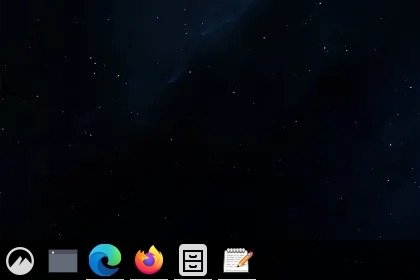在Excel中,比较两列数据是否相等有多种方法,以下是常用的几种方式:
方法1:使用公式(返回TRUE/FALSE)
在空白列(如C列)输入公式,向下填充即可逐行比较两列(如A列和B列)是否相等:
=A1=B1
- 结果:相等显示
TRUE,不等显示FALSE。
方法2:用公式标记差异(自定义文本)
如果需要显示特定文本(如“相同”“不同”):
=IF(A1=B1, "相同", "不同")
方法3:条件格式(高亮显示差异)
- 选中要比较的两列数据(如A1:B10)。
- 点击 开始 → 条件格式 → 新建规则。
- 选择 使用公式确定格式,输入:
=$A1<>$B1 - 设置高亮格式(如填充红色),点击确定。
效果:不相等的单元格会被标记。
方法4:使用EXACT函数(区分大小写)
如果需严格比较(包括大小写):
=EXACT(A1, B1)
- 区分大小写,如 “Text” ≠ “text”。
方法5:快速筛选差异行
- 添加辅助列用
=A1=B1判断。 - 筛选该列为
FALSE,即可查看所有不匹配的行。
示例结果
| A列 | B列 | 公式结果(=A1=B1) | IF公式结果 |
|---|---|---|---|
| Apple | Apple | TRUE | 相同 |
| Banana | Orange | FALSE | 不同 |
根据需求选择合适的方法即可!


![[9-1] USART串口协议 江协科技学习笔记(13个知识点)](https://i-blog.csdnimg.cn/direct/d5563cc08c4440868136791644edf7e0.png)